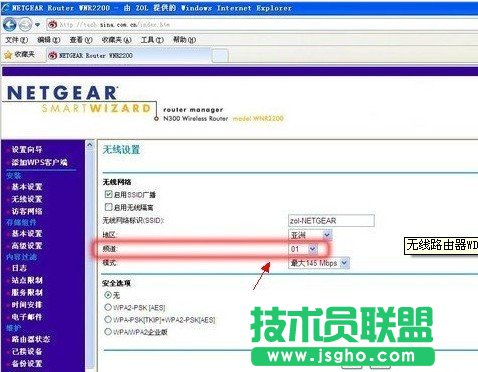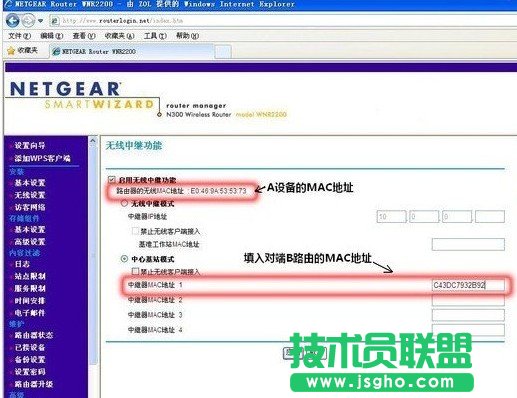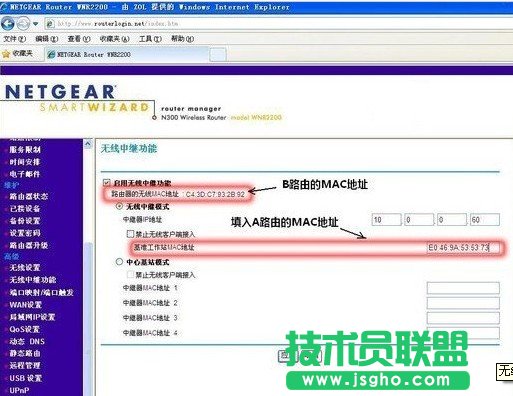如何完成无线路由器信号增强
发布时间:2022-09-10 文章来源:xp下载站 浏览:
|
网络技术是从1990年代中期发展起来的新技术,它把互联网上分散的资源融为有机整体,实现资源的全面共享和有机协作,使人们能够透明地使用资源的整体能力并按需获取信息。资源包括高性能计算机、存储资源、数据资源、信息资源、知识资源、专家资源、大型数据库、网络、传感器等。 当前的互联网只限于信息共享,网络则被认为是互联网发展的第三阶段。
多个无线路由器如何实现WDS桥链 在组建两台无线路由器WDS,首选必须确保两台无线路由器均支持WDS功能。同时需要注意的是,最好使用同一品牌的无线路由器,避免不兼容情况的出现,减少不必要的麻烦。 NETGEAR路由器的MAC地址,可以在设备背面查看条形码,也可以在管理界面的“路由器状态下”查看,“局域网端口”下的MAC地址,即为中继所用的MAC。 提示:获取无线路由器MAC地址其实相当简单,大家可以直接登录对应无线路由器获取,也可以直接在无线路由器外壳上的铭标上查看,当然无线路由器说明书中也有。最简单的还是看无线路由器外壳上的标注。 无线路由器WDS中继设置指南 一:首先登录无线路由器A管理界面设置 192.168.1.1,点击左侧菜单中的安装->无线设置。若路由器默认无线频道为auto(自动),必须首先将频道改为固定的数值,一般情况都是使用1、6或11无线频道。
提示:无线网络标识默认NETGEAR,也可以用数字与字母组合任意命名,进行中继的两个无线路由器,SSID可以相同,也可以不同。如果希望无线客户端在两个无线路由器的范围内实现漫游,请将SSID设为相同(关于无线路由器漫游大家可以这里理解,可以通过切换来选择到连接不同无线路由器获取无线信号,当然我们一般都选离自己最近的无线路由器连接)。 二:如下图在无线路由器A管理界面,点击左侧菜单中的高级->无线中继功能,设置中继:
如上图,设置分别如下介绍: 1.在“启用无线中继功能”前打钩; 2.选择在“中继器MAC地址1”中填写B路由器的MAC地址; 3.如果A路由器本身不需要提供无线覆盖,则在“禁止无线客户端接入”前打钩,否则不必打钩。 设置完毕,点击“应用”结束。 完成设置之前,B路由器先不接入局域网,只用一台电脑有线方式连接到B路由器的一个LAN口。同样用默认的 192.168.1.1的地址登录B的管理界面,与步骤一相同,修改无线频道为1(若步骤一中选择了6或11,B亦要与A保持一致)。 三:进入无线路由器B管理界面,点击左侧菜单中的高级->无线中继功能,设置中继,如下图:
如上图,无线路由器B管理界面设置如下: 1.在“启用无线中继功能”前打钩; 2.选择“无线中继器”模式,在“基准工作站MAC地址”中,填入A路由器的MAC地址; 3.当工作在“无线中继器”模式时,无线路由器变成一台普通的无线AP,“中继器IP地址”中,可以任意指派局域网中空闲的IP地址,做为这台无线AP的管理地址,例如10.0.0.60,日后如需登录该设备的管理界面,就要使用这个新的IP地址,而非默认的192.168.1.1,这一点请务必留意!
检验无线路由器A与无线路由器B是否WDS中继成功 一般来说,如果按照以上正常设置均可以实现两台无线路由器之间的中继,但为了确保正常,我们还是需要检查下的,通过以下方法也可以更直观的方式了解验证中继是否成功,方法如下。 如何实现无线路由器信号增强?首先我们先将一台电脑用有线方式连接B路由的一个LAN口,试看能否访问A路由的管理界面。如果可以访问,则表面中继成功。若不能访问,请依照上面步骤进行排查,主要检查无线设置中的地区、模式、频道等参数是否一致等等,也比较好排查。 网络的神奇作用吸引着越来越多的用户加入其中,正因如此,网络的承受能力也面临着越来越严峻的考验―从硬件上、软件上、所用标准上......,各项技术都需要适时应势,对应发展,这正是网络迅速走向进步的催化剂。 |